Etiquetar a un usuario en un registro
Última actualización: enero 29, 2024
Disponible con cualquiera de las siguientes suscripciones, a no ser que se indique de otro modo:
|
|
En HubSpot, puedes registrar y comentar las actividades dentro de los registros de . Etiquetar a un miembro del equipo en una actividad o en un comentario ayuda a alertarle de la actividad.
Las notificaciones sólo se envían la primera vez que etiquetes a alguien en una actividad. Esto incluye cuándo se crea la actividad o cuando mencionas el usuario por primera vez al editar una actividad.
- Ve a los registros:
- Contactos: En tu cuenta de HubSpot, dirígete a CRM > Contactos.
- Empresas: En tu cuenta de HubSpot, dirígete a CRM > Empresas.
- Negocios: En tu cuenta de HubSpot, dirígete a CRM > Negocios.
- Tickets: En tu cuenta de HubSpot, dirígete a CRM > Tickets.
- Objetos personalizados: en tu cuenta de HubSpot, ve a Contactos > [Objeto personalizados]. Si tu cuenta tiene más de un objeto personalizado, coloca el cursor sobre Objetos personalizados y luego selecciona el objeto personalizado que quieres ver.
- Haz clic en el nombre del registro.
- En el panel izquierdo, haz clic en addLog LRegistro o description orNotNota para crear una nueva actividad o nota. También puedes comentar en una actividad existente.
- En el editor de actividades o notas, escribe @ y el correo electrónico del miembro de tu equipo o el nombre . En el menú desplegable, selecciona un usuario para etiquetarlo en tu nota.
Nota: tanto el nombre del usuario como la @ que precede al nombre deben ser caracteres de medio ancho. Si el nombre de un usuario incluye caracteres de ancho completo, como el japonés, tendrás que etiquetar en su lugar el correo electrónico del usuario. Si la @ sigue sin rellenar el nombre de un usuario, aunque el nombre tenga caracteres de media anchura, puede que tengas que actualizar tu @ a media anchura.
- Haz clic en Iniciar actividad o Guardar nota.
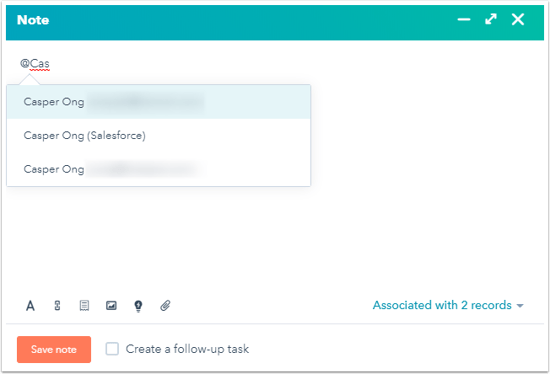
El usuario etiquetado recibirá una notificación basada en sus preferencias de notificación de . Los usuarios no recibirán una notificación en los siguientes casos:
- Si un usuario se etiqueta a sí mismo en una actividad.
- Si un usuario es etiquetado una vez más en una actividad existente.
- Si la actividad se creó a través de la API. Una vez creada una actividad a través de la API, puedes comentar para etiquetar a los usuarios desde sus registros asociados.
Ten en cuenta: si te han mencionado en un comentario sobre una actividad con múltiples asociaciones, hacer clic en el CTA de la notificación de mención puede no llevarte al registro donde se originó el comentario. Por ejemplo, si un usuario te etiqueta en un comentario de una llamada de un registro de contacto, puede que se te dirija al registro de ticket asociado a la llamada.
